wifi用户名怎么更改 WiFi账号名称如何更改
随着无线网络的普及,WiFi已经成为我们生活中不可或缺的一部分,有时候我们可能会对WiFi的账号名称产生不满或者想要进行更改。WiFi用户名怎么更改呢?WiFi账号名称又如何更改呢?在本文中我们将为您详细介绍WiFi用户名和账号名称的更改方法,帮助您轻松实现个性化的WiFi设置。无论是想要修改WiFi用户名,还是更改WiFi账号名称,本文都将为您一一解答。让我们一起来探索吧!
具体步骤:
1.首先需要我打开电脑上的浏览器,输入在路由器背面所显示的网页地址。一般情下大概是192.168.1.1。当然也有很大的可能性不是,所以小伙伴们在输入前最好先检查一下自己家的路由器下面显示的是什么样的网页地址。
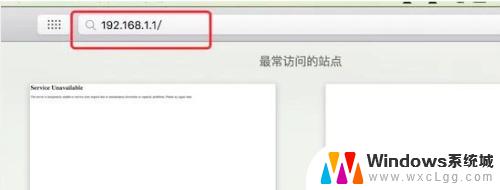
2.接下来就需要我们输入路由器上显示着的账号,以及自己设置好的密码。输入完毕后,点击右侧的向右箭头进入下一界面。
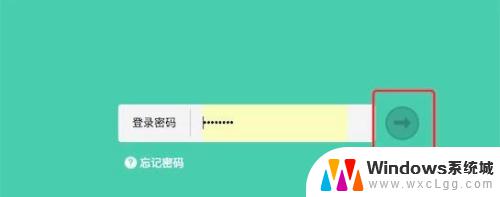
3.登录完毕后,会出现两个大按钮让我们选择,分别是“上网设置”和“无线设置”。这里需要我们点击“无线设置”,并进入。

4.在接下来的这个窗口中,我们会看到我们自己家的路由器WiFi名称。直接在这个输入框中对我们的wifi用户名进行更改即可,随后就只需要小伙伴们点击右下角的保存按钮即可完成此次对wifi用户名的更改。
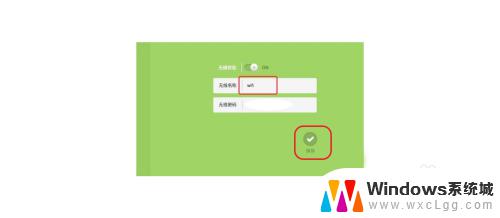
以上就是如何更改Wi-Fi用户名的全部内容,如果您遇到这种情况,您可以根据以上操作进行解决,非常简单快速,一步到位。
wifi用户名怎么更改 WiFi账号名称如何更改相关教程
-
 联想电脑怎么改账户名称 联想电脑账户名称怎样更改
联想电脑怎么改账户名称 联想电脑账户名称怎样更改2024-02-06
-
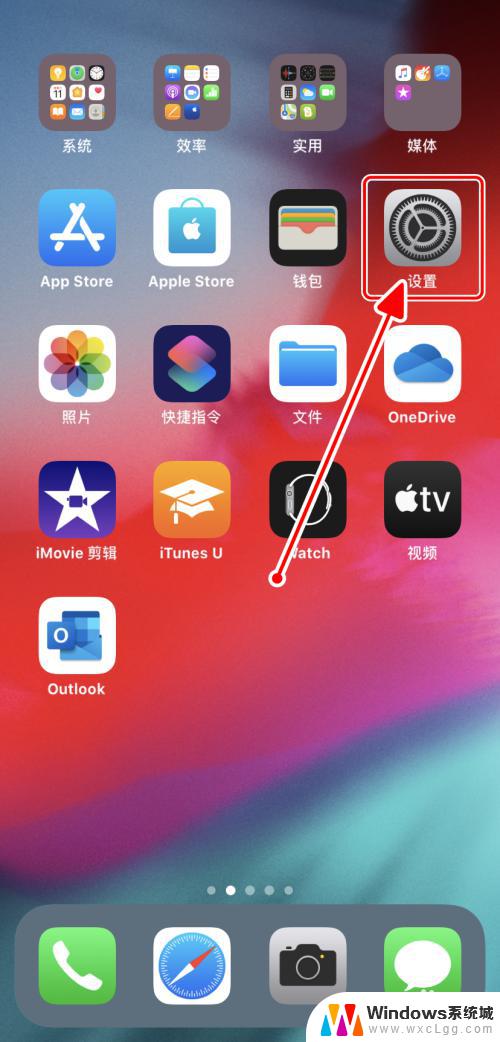 更改苹果设备名称 如何在iPhone上更改设备名称
更改苹果设备名称 如何在iPhone上更改设备名称2023-10-24
-
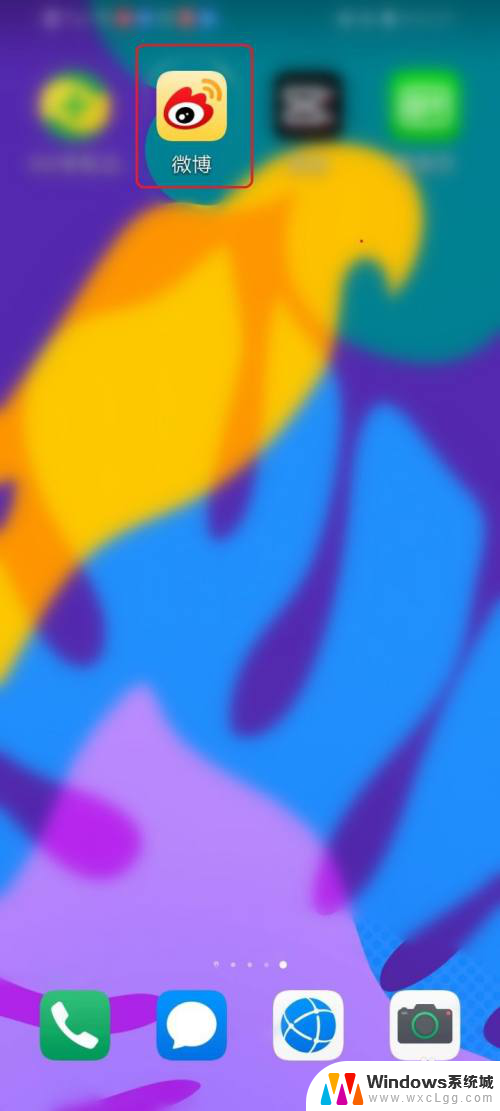 如何更改微博用户名 微博昵称怎么修改
如何更改微博用户名 微博昵称怎么修改2023-12-21
-
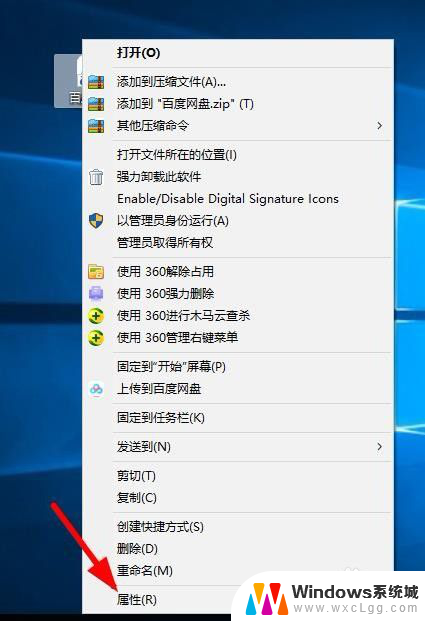 怎么改软件名字 电脑桌面软件如何更改图标和名称
怎么改软件名字 电脑桌面软件如何更改图标和名称2024-02-17
-
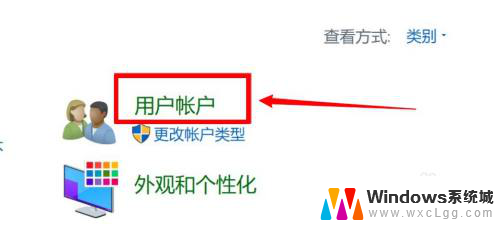 华为笔记本本地账户管理员改名 怎么在华为电脑上更改管理员用户名
华为笔记本本地账户管理员改名 怎么在华为电脑上更改管理员用户名2024-04-17
-
 如何改百度账号名字 百度个人账号名字修改方法
如何改百度账号名字 百度个人账号名字修改方法2023-09-27
电脑教程推荐
- 1 固态硬盘装进去电脑没有显示怎么办 电脑新增固态硬盘无法显示怎么办
- 2 switch手柄对应键盘键位 手柄按键对应键盘键位图
- 3 微信图片怎么发原图 微信发图片怎样选择原图
- 4 微信拉黑对方怎么拉回来 怎么解除微信拉黑
- 5 笔记本键盘数字打不出 笔记本电脑数字键无法使用的解决方法
- 6 天正打开时怎么切换cad版本 天正CAD默认运行的CAD版本如何更改
- 7 家庭wifi密码忘记了怎么找回来 家里wifi密码忘了怎么办
- 8 怎么关闭edge浏览器的广告 Edge浏览器拦截弹窗和广告的步骤
- 9 windows未激活怎么弄 windows系统未激活怎么解决
- 10 文件夹顺序如何自己设置 电脑文件夹自定义排序方法